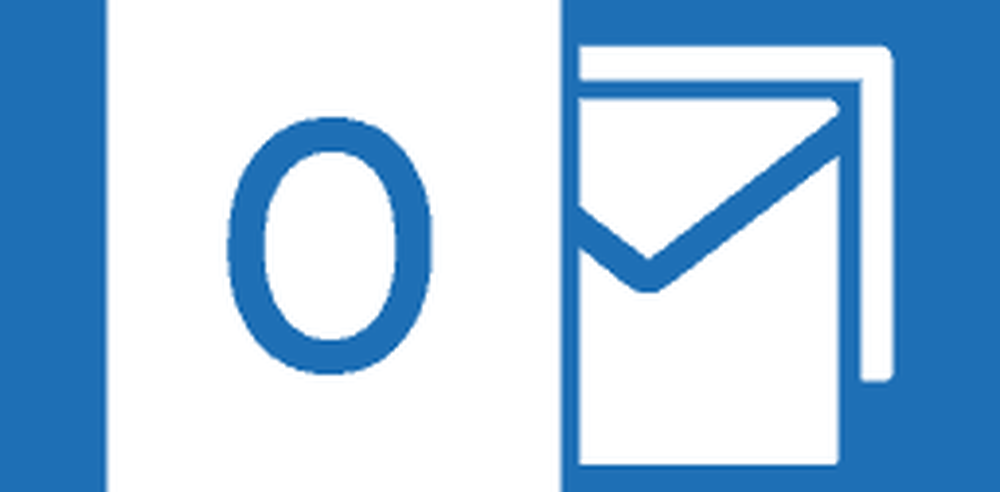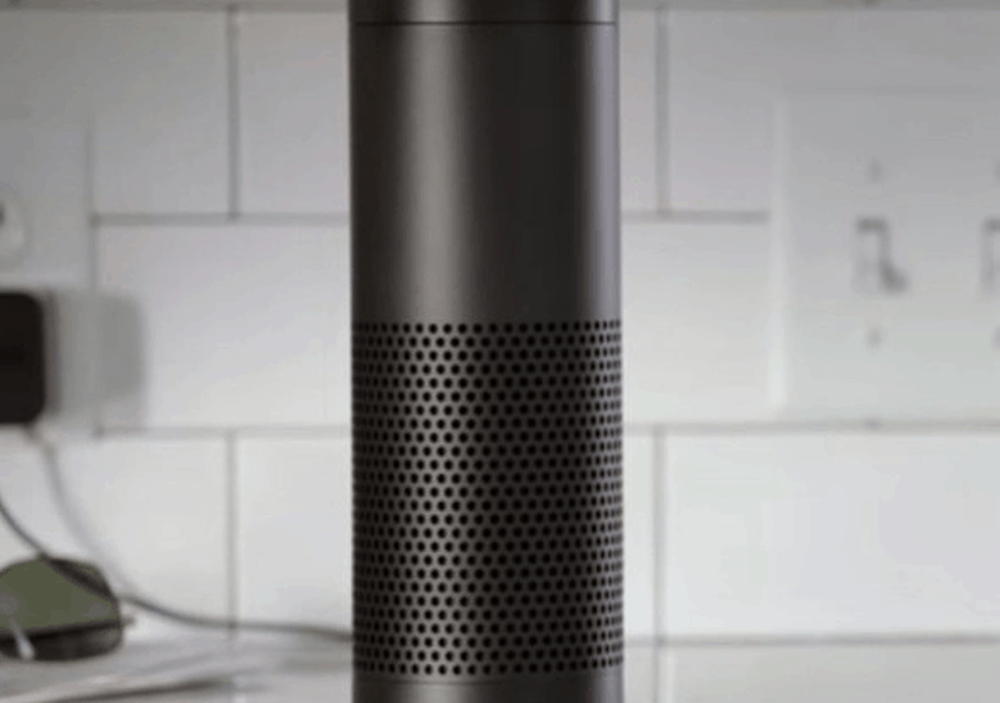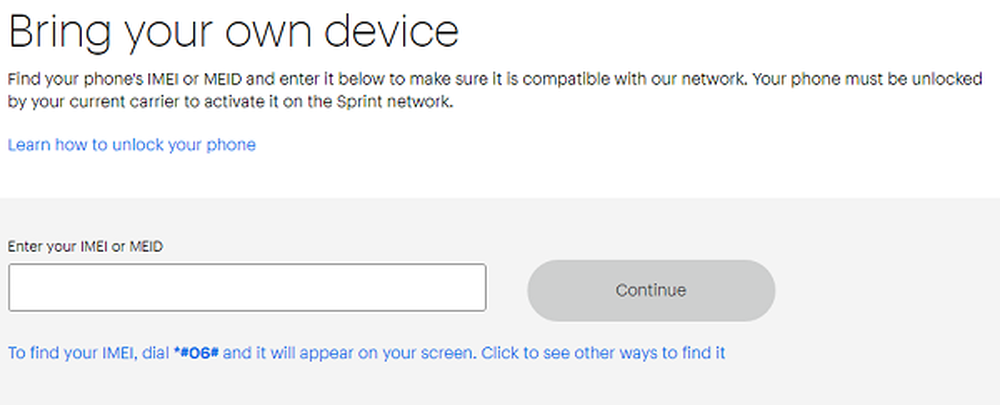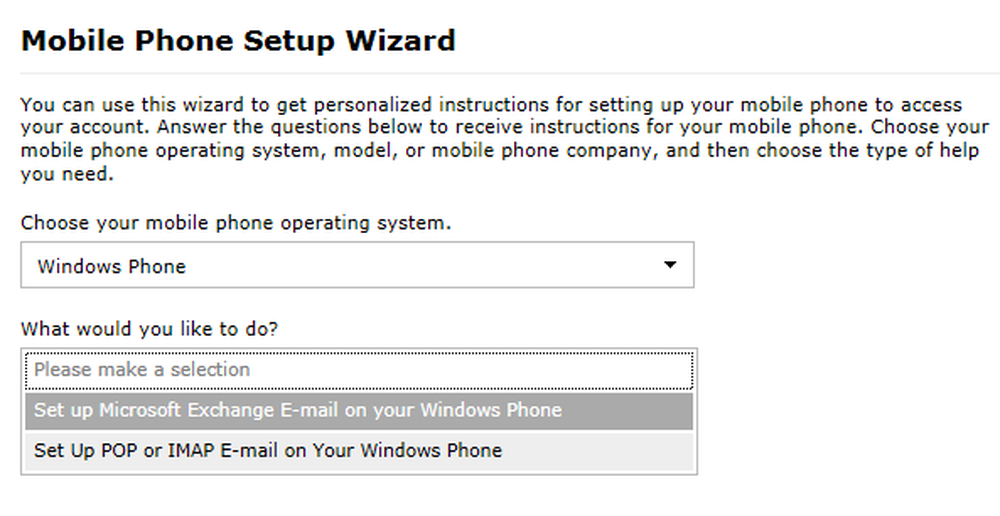Comment connecter le Kindle Fire HD à la BAD pour le débogage USB


Photo: Austin Krause
Kindle Fire HD à ADB pour le débogage USB
Avant de commencer, vous avez besoin du SDK Android ou du programme d'installation du pilote du Kindle Fire HD USB pour Windows..
- Lisez ce guide pour apprendre à installer le SDK Android.
ou
- Téléchargez le programme d'installation du pilote USB Kindle Fire HD pour Windows
- Téléchargez également ADB autonome si vous ne suivez pas la route du SDK, il est pratique de le tester. (miroir de téléchargement)
également
- ADB est-il activé sur votre Kindle? Suivez ceci pour l'activer avant de commencer.
Je commencerai ce guide en supposant que le SDK Android est installé. Si vous préférez ne pas l'installer, cliquez ici pour passer à la partie suivante de ce guide..
Amazon a créé un référentiel complémentaire externe pour le SDK Android afin de télécharger les derniers pilotes USB pour ses périphériques Kindle Fire. En utilisant le SDK Android pour télécharger ces pilotes, vous obtenez la dernière version par rapport au lien ci-dessus, qui peut être obsolète (mais fonctionne toujours) dans un mois..
Tout d’abord, nous devons ouvrir le gestionnaire de SDK en tant qu’administrateur. Cela peut être fait avec une recherche rapide dans le menu Démarrer et un clic droit pour accéder à l'option de menu contextuel «Exécuter en tant qu'administrateur»..
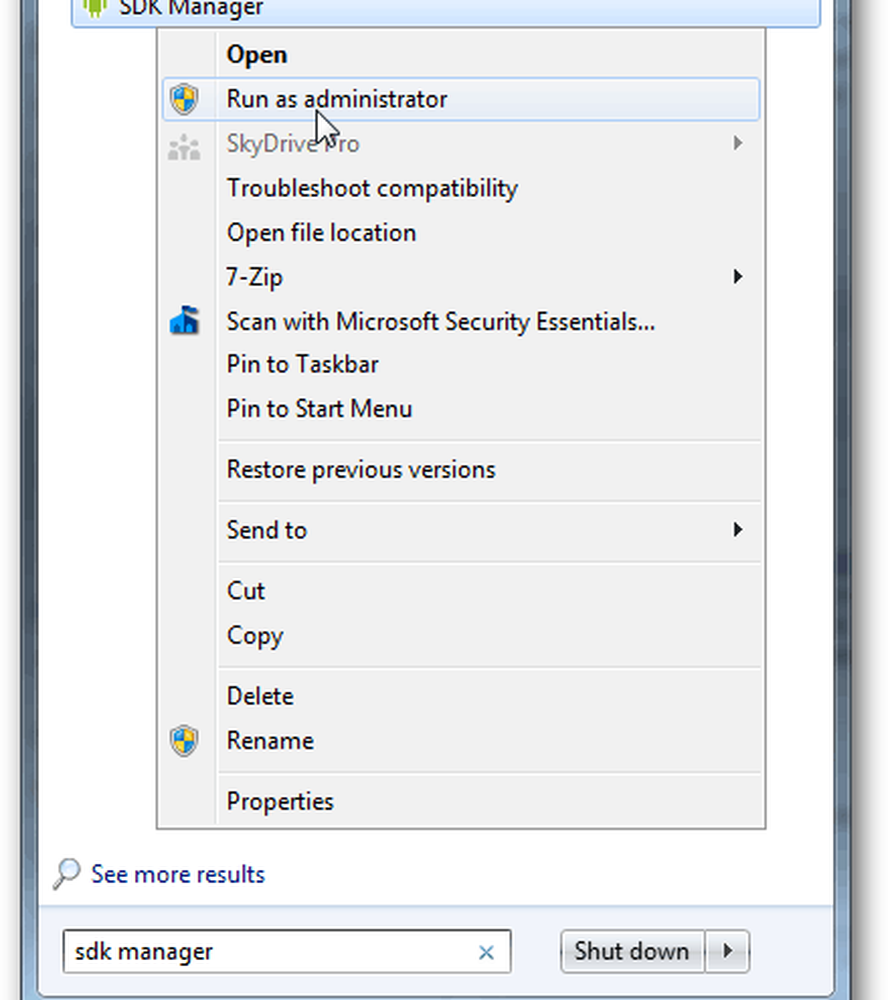
Dans le gestionnaire de SDK Android, cliquez sur Outils >> Gérer les sites complémentaires.
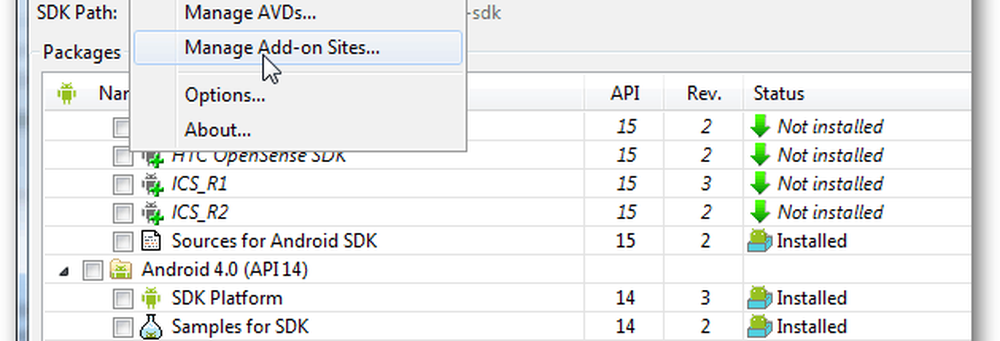
Maintenant, cliquez sur l'onglet Sites définis par l'utilisateur, puis sur le bouton «Nouveau». Ici, vous devez entrer l'URL suivante, puis appuyer sur OK:
http://kindle-sdk.s3.amazonaws.com/addon.xml
Une fois que cela est proche de la fenêtre Sites complémentaires.
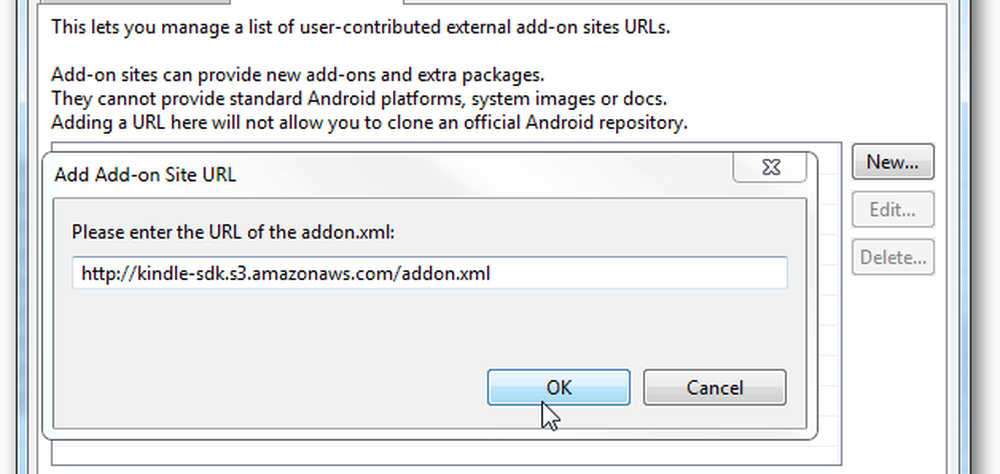
De retour dans la fenêtre principale du gestionnaire de SDK, il y aura maintenant de nouvelles options étiquetées sous le Kindle Fire HD. L'API est facultative, mais si vous êtes développeur, vous pouvez aussi vous en emparer. Il y a trois nouvelles entrées Kindle Fire au total, la plus importante étant dans la catégorie Extras intitulée Kindle Fire USB Driver. Assurez-vous de cocher chacune d'elles, puis cliquez sur «Installer (3) Packages».
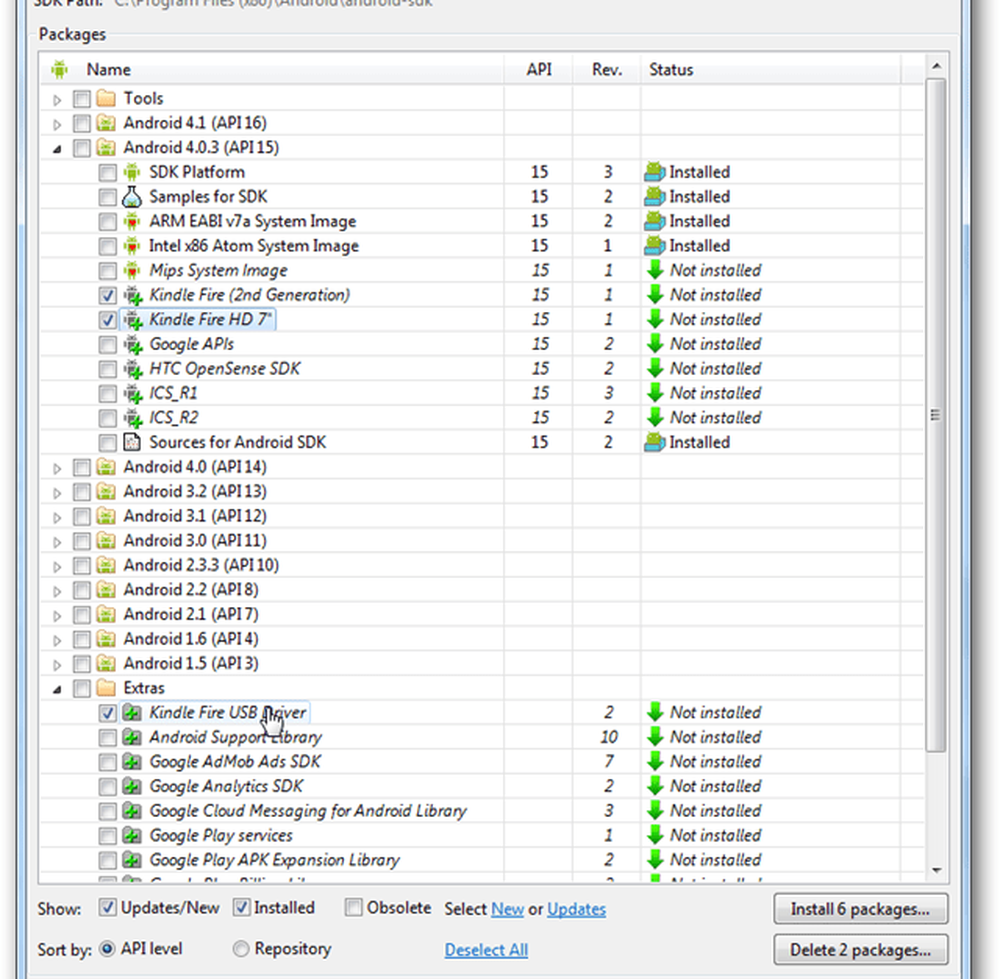
Dans la fenêtre Installation, sélectionnez Accepter tout, puis cliquez sur le bouton Installer. Une fois le téléchargement et l’installation terminés, vous pouvez quitter le SDK..
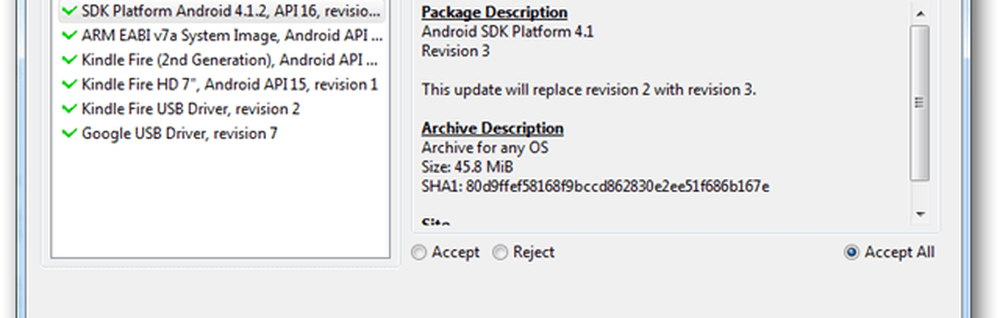
Vous devez maintenant télécharger le programme d'installation du pilote Kindle Fire ADB sur votre ordinateur. Il s'agira de la version la plus récente directement à partir de la source du référentiel Amazon. Vous pouvez le trouver dans C: \ Program Files (x86) \ Android \ android-sdk \ extras \ amazon \ kindle_fire_usb_driver sauf si vous avez installé le SDK dans un répertoire différent (dans ce cas, ce sera dans le répertoire dans lequel vous avez installé le SDK).
Désormais, que vous obteniez le pilote USB Kindle Fire HD sur le site Web du module complémentaire Amazon ou sur le lien ci-dessus, les autres instructions sont identiques..
Exécutez le fichier Kindle Fire ADB drivers.exe que vous venez de télécharger..

Il s'ouvrira avec un auto-extracteur. Sélectionnez un emplacement pratique sur votre système, puis cliquez sur Installer..
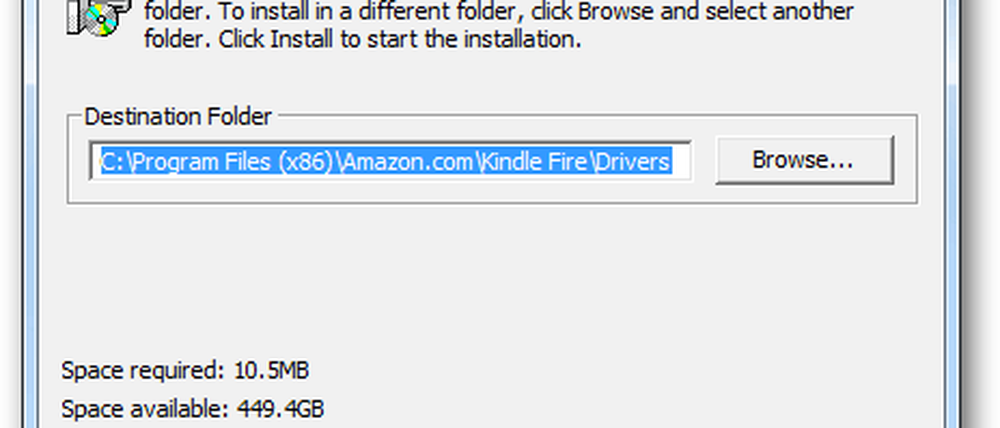
Un autre programme d'installation apparaîtra. Il suffit de cliquer et d'installer tout ce qui se présente à ce stade. Le plus notable sera une fenêtre de sécurité Windows vous demandant d’installer spécifiquement le logiciel du périphérique. Cliquez sur Installer pour continuer..
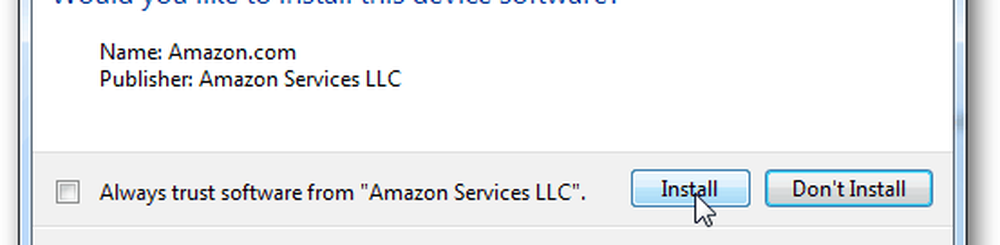
Lorsque l’installateur aura terminé, il vous le fera savoir. Cliquez sur Terminer.
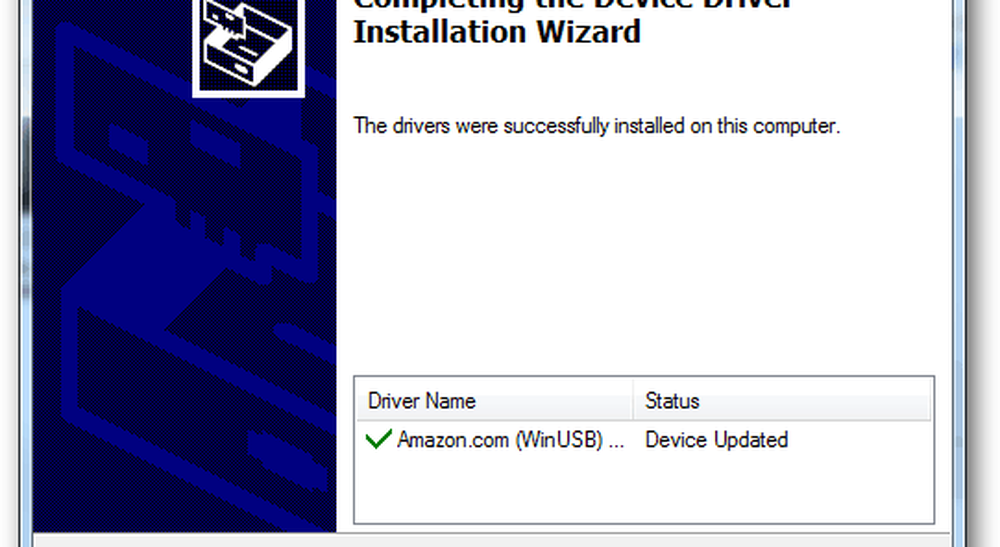
Maintenant, pour vérifier si cela fonctionne, il faut utiliser ADB. Si vous utilisez la version autonome, tapez simplement ce qui suit dans l'invite:
périphériques adb
En retour, la fenêtre devrait lister le périphérique comme attaché comme dans la capture d'écran ci-dessous. S'il ne s'affiche pas, vous pouvez essayer de redémarrer ADB en tapant ce qui suit, puis en essayant à nouveau:
adb kill-server
serveur de démarrage adb
Et bien sûr, si vous avez installé le SDK, vous pouvez simplement utiliser sa base de données intégrée en entrant les commandes à partir de la commande. android-sdk >> plateforme-outils annuaire.
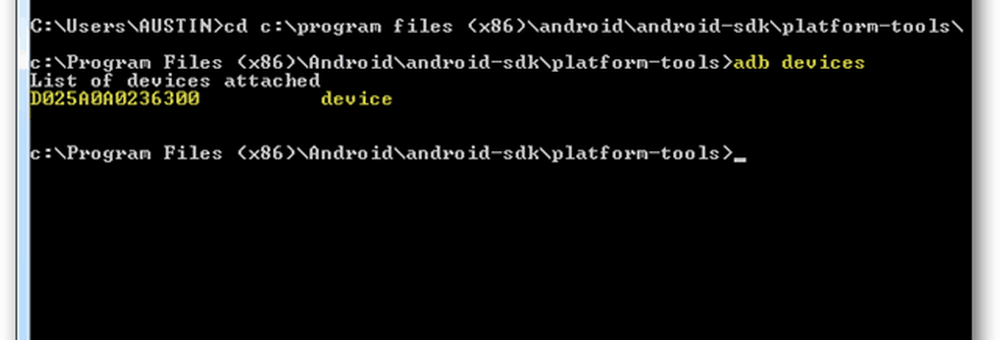
C’est tout ce que vous avez à faire pour configurer le Kindle Fire HD afin qu’il se connecte à votre ordinateur via un débogage ADB et USB sous Windows. Si vous rencontrez des problèmes, n'hésitez pas à laisser un commentaire ci-dessous et je vous aiderai.